Windows 10 è piuttosto semplice quando si tratta di opzioni di personalizzazione. Puoi cambiare il colore dell’accento, lo sfondo e lo sfondo della schermata di blocco, e questo è tutto. Puoi ancora usare Rainmeter per modificare il tuo desktop. È possibile utilizzare TranslucentTB per ottenere una barra delle applicazioni trasparente e utilizzare T-Clock per personalizzare l’orologio della barra delle applicazioni.
Personalizza l’orologio della barra delle applicazioni
T-Clock è un’app gratuita e open source che ti consente di personalizzare l’orologio della barra delle applicazioni. T-Clock aggiunge anche un calendario e ti consente di impostare sveglie e timer, ma se non è qualcosa che ti interessa, non devi mai essere disturbato dalla funzione. Non sovrascriverà nient’altro.
Esegui l’app e vai alla scheda Testo orologio se sei interessato solo a personalizzare l’orologio della barra delle applicazioni. È possibile modificare il carattere, la dimensione, applicare stili in grassetto o corsivo, aumentare l’interlinea, modificarne le dimensioni e la posizione, ecc. Ancora più importante, è possibile modificare il colore del testo e persino aggiungere un colore di sfondo, se lo si desidera.
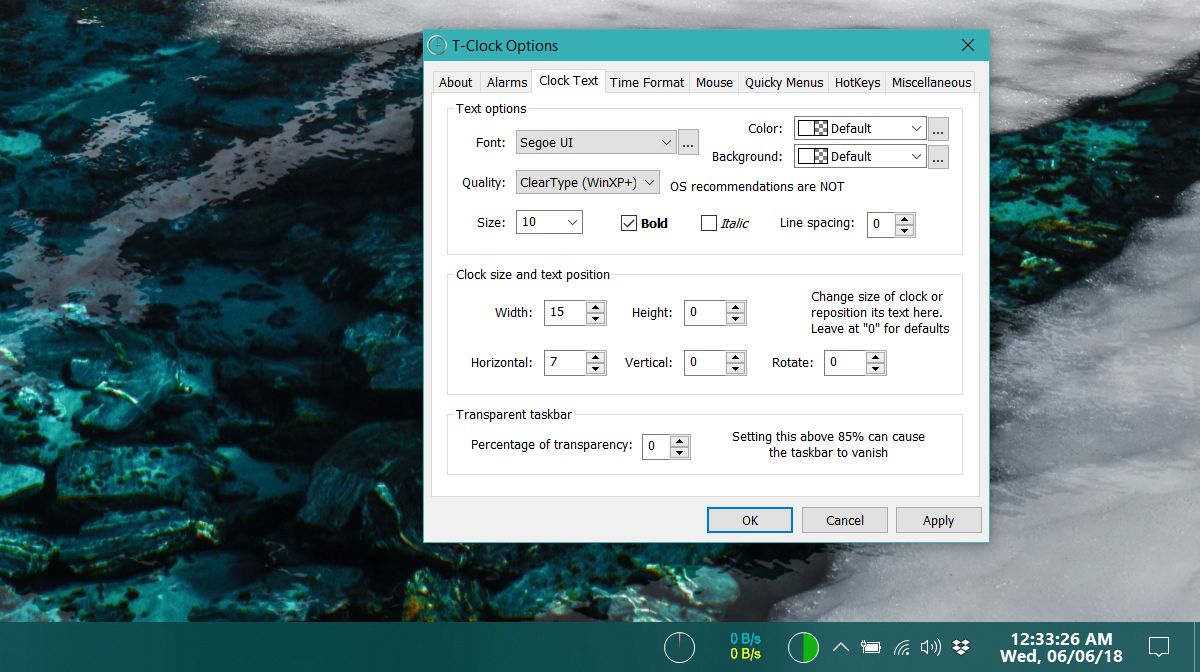
C’è anche una scheda Formato ora che offre più opzioni rispetto a Windows 10 per impostazione predefinita. Le modifiche apportate si riflettono in tempo reale. Una volta che hai finito di personalizzare tutto, puoi chiudere l’app. Se hai voglia di tornare all’aspetto predefinito, fai clic con il pulsante destro del mouse sull’orologio e chiudi l’app. Per richiamare le impostazioni dell’app, fai clic con il pulsante destro del mouse sull’orologio e seleziona Opzioni T-Clock.
Le opzioni del menu contestuale del tasto destro consentono inoltre di accedere rapidamente ad altri pannelli di impostazioni come le impostazioni di personalizzazione su Windows 10, le proprietà del suono, le impostazioni di data e ora, ecc.
T-Clock supporta anche le scorciatoie da tastiera nel caso in cui desideri accedere alle sue altre funzioni come il timer, il calendario o il cronometro. Se desideri abilitare il calendario dell’app, vai alla scheda Varie e seleziona l’opzione Usa calendario di T-Clock. Il calendario può essere personalizzato ma non è adatto per l’interfaccia utente di Windows 10. Il calendario predefinito è di gran lunga migliore. Se hai bisogno di visualizzare più giorni / date, il calendario dell’app è una buona opzione. È più funzionale ma molto meno esteticamente gradevole.
Se trovi che l’orologio è troppo piccolo per essere letto facilmente, questa app è fantastica. Non è un enorme maiale di risorse e la faccia in grassetto lo distingue dalle altre semplici icone in stile Windows 10 che vivono nella barra delle applicazioni. È possibile duplicare l’orologio sulle barre delle applicazioni se si dispone di una configurazione multi-monitor.

